Fit by Wix: SSS
3 dk.
Fit by Wix'e hoş geldiniz. Tüm sorularınızı yanıtlamak için buradayız.
Ne yapmak istiyorsunuz?
Davet kodu kullanarak bir siteye katılmak
Bir siteye katılmak için SMS veya e-posta üzerinden aldığınız davet kodunu kopyalayıp yapıştırın.
- En üstteki profil simgenize dokunun.
- İşletme hesabına geçiş yap seçeneğine dokunun.
- Davet Koduyla Katıl'a dokunun.
- Kodunuzu girin ve Katıl'a dokunun.
Kişileri siteye katılmaya davet etmek
Arkadaşlarınızı ve ailenizi Fit by Wix'te üyesi olduğunuz bir siteye katılmaya davet edebilirsiniz.
- Fit by Wix'te siteye gidin.
- Davet Et'e dokunun.
Not: Bazı sitelerde bu seçenek bulunmaz.
Profilimi düzenlemek
Katıldığınız sitelerdeki diğer üyelere nasıl görüneceğinizi belirleyin. Her site için farklı bir ad ve profil resmi kullanabilirsiniz.
- Profil simgenize dokunun.
- Ekranın alt kısmındaki adınıza dokunun.
- Profili Düzenle'ye dokunun.
İpucu: Diğer üyelerin sizi görmesi ve etkileşime girmesi için profilinizi herkese açık olarak ayarlayabilirsiniz. Profiliniz herkese açık olduğunda blog yazıları gönderebilir, diğer yazılara yorum yapabilir, üyeleri takip edebilir ve gruplara katılabilirsiniz. Profilinizi gizli hale getirirseniz yazı gönderemez, yorum yapamaz veya diğer üyeleri takip edemezsiniz.
Site etkinliğimi (randevular, abonelikler, online programlar vb.) görüntülemek
Randevular, siparişler ve online programlar dahil olmak üzere tüm site etkinliğinizi doğrudan profilinizden yönetin.
- Profil simgenize dokunun.
- Ekranın alt kısmındaki adınıza dokunun.
- İlgili bölüme dokunun.
Katıldığım online programa başkalarını davet etmek
Site üyesi olarak, Online Programlar sekmesindeki ilgili programa ve ardından Paylaş simgesine  dokunarak arkadaşlarınızı ve ailenizi sizinle birlikte bir online programa katılmaya davet edebilirsiniz.
dokunarak arkadaşlarınızı ve ailenizi sizinle birlikte bir online programa katılmaya davet edebilirsiniz.
 dokunarak arkadaşlarınızı ve ailenizi sizinle birlikte bir online programa katılmaya davet edebilirsiniz.
dokunarak arkadaşlarınızı ve ailenizi sizinle birlikte bir online programa katılmaya davet edebilirsiniz. Silme talebi göndererek kişisel bilgilerimi silmek
Silme talebi gönderdiğinizde Wix uygulamalarından çıkarılırsınız ve üye uygulamalarında siteleri görüntülemeniz mümkün olmaz.
- Fit by Wix uygulamasında ilgili siteye gidin.
- En üstteki profil simgenize dokunun.
- Ekranın alt kısmındaki profil simgesine dokunun.
- Sağ üstteki Diğer Eylemler simgesine
 dokunun.
dokunun. - Beni ve verilerimi bu siteden çıkar'a dokunun.
- Çıkarılma Talebi Gönder'e dokunun.
- Evet'e dokunun.
Not: Bu özellik şu anda yalnızca iOS kullanıcılarına açıktır. Uygulamalar ve veri silmeyle ilgili iOS düzenlemesi ve gizlilik politikası hakkında daha fazla bilgi edinin.
Randevu Takvimi görünümünü değiştirmek
Fit by Wix uygulamasındaki Randevu Takvimi varsayılan olarak 7 günlük görünümü gösterir.

Takvimi aylık görünüme genişletmek için alttaki paleti sürükleyebilirsiniz.
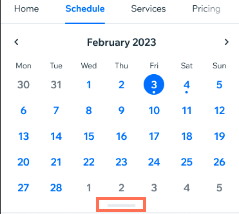
Ayrıca ileri bir tarihe randevu almak için haftalar ve aylar arasında gezinebilirsiniz.
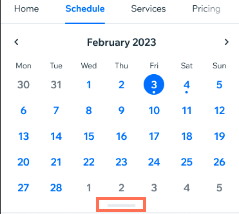
Ayrıca ileri bir tarihe randevu almak için haftalar ve aylar arasında gezinebilirsiniz.
Randevu Takvimi'nde ajandayı filtrelemek
Fit by Wix uygulamasındaki Randevu Takvimi'ndeki ajandayı personele, kategoriye, hizmete veya konuma göre filtreleyebilirsiniz. Birden fazla seçenek için filtreleme yapabilir ve ihtiyacınız olan hizmeti bulmak için farklı filtreleri birleştirebilirsiniz.
Ajandanızı filtrelemek için:
- Fit by Wix uygulamasında sitenize gidin.
- Planla'ya dokunun.
- Filtreler'e dokunun.
- İlgili filtre seçeneğini genişletmek için dokunun: Konumlar, Hizmetler veya Personel Üyeleri.
- Filtrelemek istediğiniz seçeneklerin yanındaki onay kutularını işaretleyin.
- Uygula'ya dokunun.

Seanslarımı nasıl yeniden planlayabilirim?
Fit by Wix uygulamasından seanslarınızı iki şekilde yeniden planlayabilirsiniz:
- Uygulamanızın Randevularım bölümüne gidin, ve ilgili randevuyu seçmek için Yeniden zamanla simgesine dokunun.

- Uygulamanızdaki Yaklaşan Rezervasyonlar widget'ına gidin, Daha Fazla Eylem simgesine
 tıklayın ve ardından Yeniden Zamanla'ya tıklayın.
tıklayın ve ardından Yeniden Zamanla'ya tıklayın.

Bu içerik yardımcı oldu mu?
|

